با آموزش حل مشکل سیاه شدن صفحه هنگام بوت کردن سیستم همراه شما هستیم. سیاه شدن صفحه هنگام بوت خبر بدی است. تشخیص مشکلی بدون اطلاعات مفید در صفحه نمایش هم کاری سخت است. پس از آپگرید کردن به ویندوز ۱۰ ، بسیاری از کاربران با سیاه شدن صفحه مواجه می شوند. با وبسایت آموزشی وردپرس فور یو همراه باشید تا راه حل آن را بررسی کنیم.
آموزش حل مشکل سیاه شدن صفحه هنگام بوت کردن سیستم
اقدام های عیب یابی ما را به ترتیب انجام دهید. با بررسی های پایه ای شروع کنید، مانند اطمینان حاصل کردن از اتصال کابل ها و روشن بودن صفحه نمایش. سپس با راه حل های پیشرفته مانند بوت کردن به safe mode برای حذف درایور نمایشگر، ادامه دهید. مطمئن باشید می توانید این مشکل را خودتان برطرف کنید.
۱-بررسی های پایه ای را انجام دهید
اگر شما در کل تصویری دریافت نمی کنید، حتی وقتی که سیستم برای اولین بار بوت می شود، اولین کاری که باید بکنید بررسی اتصال نمایشگر است. از اتصال کابل مانیتور به رایانه اطمینان حاصل کنید تا شل نشده باشد. حتی اگر شل هم نشده بود، کابل را در ورودی دیگری متصل کنید و ببینید که حل می شود یا نه و مطمئن شوید مانیتور واقعا روشن است.
اگر ممکن بود، مانیتور خود را به رایانه دیگری متصل کنید و ببینید در آن کار می کند یا نه. اگر نه، ممکن است نشانه معیوب بودن آن باشد و می بایست با نمایندگی آن تماس حاصل فرمایید. همچنین می توانید مانیتور دیگری به رایانه خود را امتحان کنید. اگر کار کرد، بار دیگر، ممکن است مانیتور شما نقص فنی داشته باشد.
۲-تجهیزات جانبی را از سیستم جدا کنید
در حالی که سیستم روشن است،تمامی تجهیزات اکسترنال را جدا کنید.این شامل ماوس،کیبورد، هارد اکسترنال، و … می شود.رایانه خود را ریستارت کنید و ببینید که هنوز صفحه سیاه می شود یا نه.اگر نشد، هر کدام از آنها را یکی یکی وصل کنید تا بفهمید مشکل از چیست.
وقتی فهمیدید مشکل از کدام دیوایس است، درایور آن را بروزرسانی کنید.
[stextbox id=”read” direction=”rtl”]در وردپرس فور یو بخوانید:
آموزش حل مشکل جستجوی ویندوز ۱۰
[/stextbox]
۳-تنظیمات Projection را اعمال کنید
ممکن است تنظیمات پروجکشن سیستم شما به طور ناصحیحی اعمال شده باشند. کلید ترکیبی Win+P را فشار دهید تا منو پروجکشن بیاید. از بالا به پایین تنظیمات شامل این موارد می شود: PC screen only, Duplicate, Extend, و Second screen only .
در حالی که اولین گزینه پیشفرض است، توجه کنید که برای شما هم همین گزینه باشد.
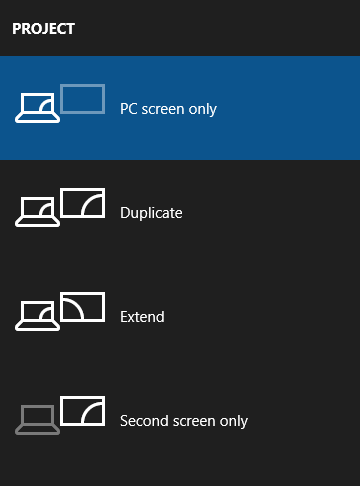
۴-نصب مجدد درایور ها
برای نصب مجدد درایور ها ما باید وارد محیط Safe Mode شویم. این روش به عامل های مختلفی بستگی دارد:
الف) شما می توانید صفحه لاگین را ببینید: رایانه خود را ریستارت کنید. در صفحه لاگین، شیفت را نگه دارید سپس آیکون پاور انتخاب کنید، و روی ریستارت کلیک کنید. وقتی ریستارت شد، باری دیگر از طریق مسیر Troubleshoot > Advanced options > Startup settings > Restart ریستارت کنید. باری دیگر، سیستم شما ریستارت می شود و گزینه های مختلفی به شما ارائه می کند. وقتی ریستارت شد، F5 را بزنید تا Safe Mode with Networking را انتخاب کنید. اگر کار نکرد همان روش قبل را طی کنید ولی این بار F3 را بزنید.
ب)شما نمی توانید چیزی ببینید و یک درایو ریکاوری در اختیار دارید: اگر تا قبل از اینکه این مشکل پیش آید درایو ریکاوری ساخته اید، آفرین! سیستم خود را خاموش کنید و درایو ریکاوری را متصل کنید. در Choose an option screen از طریق مسیر Troubleshoot > Advanced Options > Startup Settings ریسارت کنید. وقتی ریستارت شد، F5 را بزنید تا Safe Mode with Networking را انتخاب کنید. اگر آن کار نکرد همین رویه را طی کنید ولی این بار از F3 استفاده کنید.
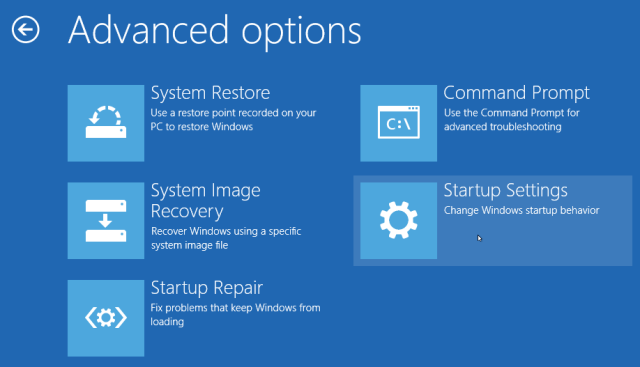
ج) شما نمی توانید چیزی ببینید و درایو ریکاوری هم در اختیار ندارید: شما باید به یک رایانه سالم دسترسی داشته باشید تا بتوانید رسانه نصب ویندوز ۱۰ ایجاد کنید. ویندوز ۱۰ را از مایکروسافت دانلود کنید و سپس از آن برای ایجاد رسانه نصب استفاده کنید.
در صفحه نصب ،Repair your computer را انتخاب کنید. از طریق مسیر Troubleshoot > Advanced Options > Startup Settings ریسارت کنید. وقتی ریستارت شد، F5 را بزنید تا Safe Mode with Networking را انتخاب کنید. اگر آن کار نکرد همین رویه را طی کنید ولی این بار F3 را بزنید.
نحوه نصب مجدد درایور خود
اکنون شما در Safe Mode هستید. device manager را جستجو کنید آن را انتخاب کنید. گزینه Display adapters را بسط دهید. روی گزینه راست کلیک کنید و Properties را بزنید. به تب Driver بروید.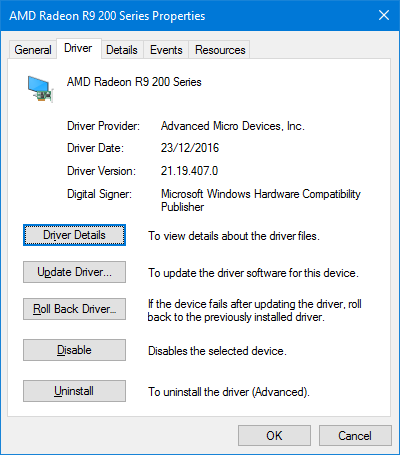
اگر گزینه Roll Back Driver موجود بود روی آن کلیک کنید و دلیلی تایپ کنید و روی Yes کلیک کنید. اگر این مورد کار نکرد روی Uninstall کلیک کنید.
امیدواریم با این روش ها توانسته باشید مشکل سیاه شدن صفحه هنگام بوت کردن سیستم را حل کنید. اگر راه دیگری می شناسید در قسمت نظرات با بقیه کاربران به اشتراک بگذارید.
منبع: MAKEUSEOF














